O BGInfo exibe na área de trabalho uma série de informações úteis sobre o computador, informações essas que podem ser facilmente identificadas por qualquer pessoa que o opere.
Quem trabalha com suporte sabe o quanto pode ser difícil, durante um atendimento, manter uma comunicação clara e objetiva com o usuário, principalmente quando este tem pouco ou nenhum conhecimento em operações básicas no computador.
É comum ouvir relatos de analistas sobre a dificuldade em conseguir extrair do usuário informações relativamente simples, como por exemplo: o número de endereço IP, a versão do sistema operacional ou até mesmo o nome de usuário.
Para evitar este tipo de situação e agilizar o atendimento é possível utilizar o BGInfo, uma das ferramentas da família de produtos Sysinternals da Microsoft.
1. Como instalar o BGInfo
Para baixar o BGInfo é simples, você pode fazer isso acessando o site do TechNet, ou simplesmente clicando aqui.
Após descompactar, execute o arquivo e aceite os termos de uso, em seguida você irá perceber que trata-se de um executável, ou seja, não existe a necessidade de instalar o software nas máquinas.
2. Como configurar o BGInfo
Falaremos aqui apenas do essencial mas, não se preocupe, a janela do BGInfo é bem intuitiva e você poderá realizar diversas configurações.
Área do texto: Nesta área é possível digitar o que vai aparecer na Área de trabalho. Repare que é possível formatar o texto da maneira que preferir, escolhendo cor, tamanho, alinhamento e fonte. (Deixei o endereço IP em verde para que fique em evidencia para o usuário.)
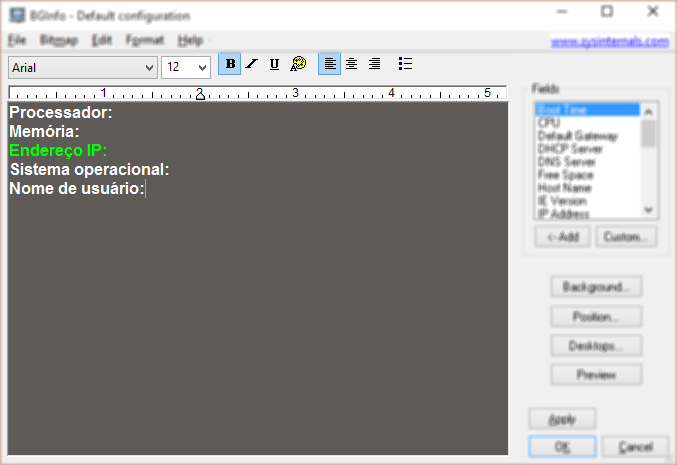
Fields: Aqui você irá escolher quais informações serão exibidas, após clicar na opção clique em Add. (Coloquei os campos na frente do texto, mas você pode colocar onde preferir.)
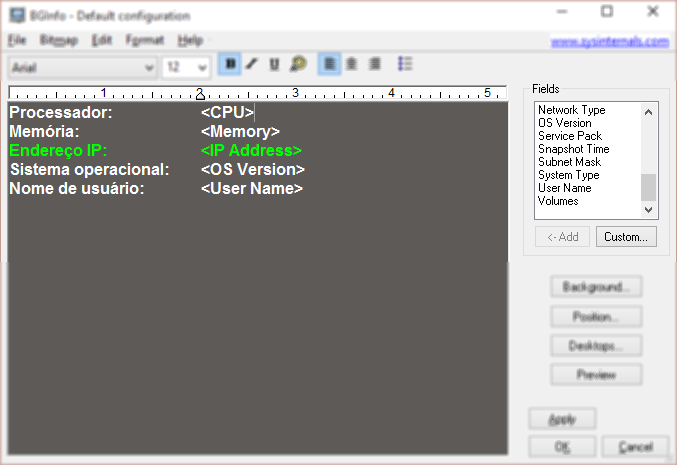
Position: Agora iremos escolher em que posição da tela manteremos as informações. (Procure um posicionamento que não tenha a visualização prejudicada por ícones ou gadgets)
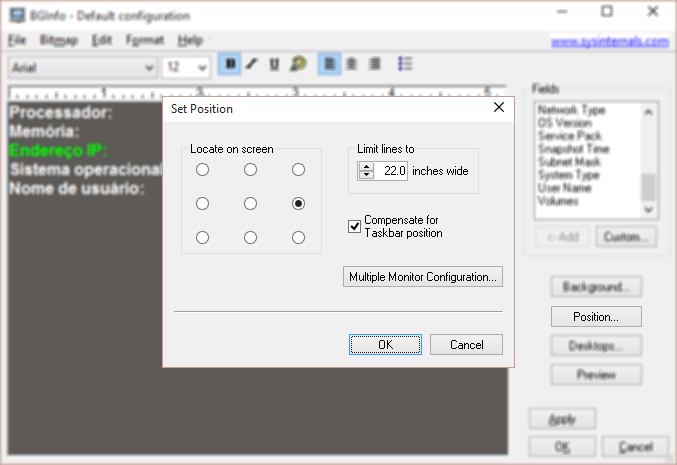
Aplicar: Clique no botão Apply e verifique o resultado na sua própria área de trabalho.
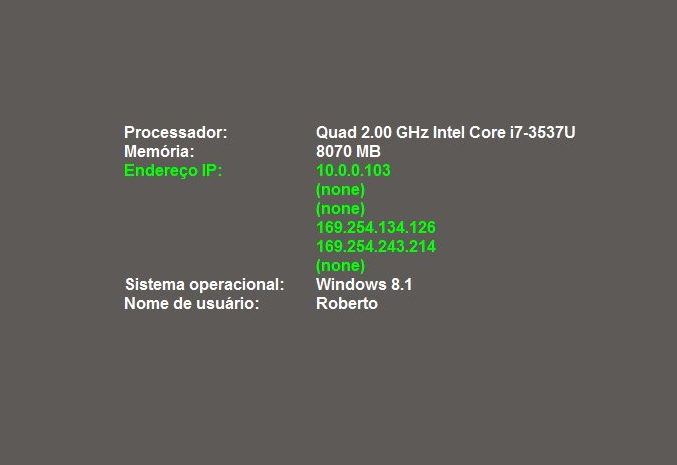
Após personalizar as informações da área de trabalho precisamos salvar um arquivo com essas modificações, para isso clique em File no menu superior e em seguida clique em Save as e escolha onde deseja salvar o arquivo.
3. Como rodar o BGInfo nos computadores
Para rodar de forma automática vamos precisar do executável do BGInfo, do arquivo de configuração que salvamos e de uma BAT que será responsável por executar o arquivo.
Separe o executável do BGInfo e o arquivo de configuração em uma pasta na raiz do disco local. (No meu caso coloquei em uma pasta com o nome BGInfo)
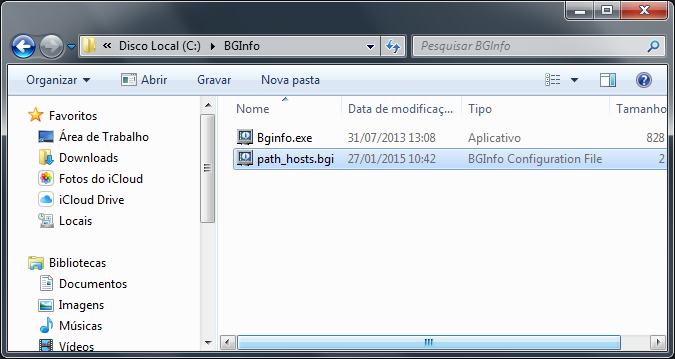
Agora abra o bloco de notas e digite a seguinte linha de comando:
@echo off C:\BGInfo\Bginfo.exe /accepteula C:\BGInfo\path_hosts.bgi /timer:0 /silent
(As opções /accepteula, /timer:0 e /silent servem para aceitar automaticamente os termos de uso e para rodar o programa em modo silencioso, para não aparecer nada na tela do usuário.)
Salve o arquivo BAT e coloque na pasta Inicializar do usuário. Caso não lembre, o caminho da pasta no Windows 7 é: “%appdata%\Microsoft\Windows\Start Menu\Programs\Startup”.
Pronto! Cada vez que o usuário fizer logon no computador, o arquivo BAT será executado, o BGInfo irá abrir e as informações aparecerão na área de trabalho.
É possível também configurar o BGInfo através de GPO (políticas de grupo), para isso, basta disponibilizar a pasta do BGInfo na rede, alterar os caminhos na linha de comando e configurar um script de logon com a BAT.
Falamos aqui sobre a utilização do BGInfo no suporte aos usuários, mas você também pode configurá-lo nos servidores do seu data center, desta forma você pode identificar mais rapidamente o servidor, seja quando estiver conectado seja via TS ou diretamente pelo KVM.




17 Comentários
Excelente artigo Roberto, desconhecia a ferramenta.
Excelente post.
Roberto!
Ótimo post, essa ferramenta era tudo o que nos precisávamos.
Obrigado e até os próximos posts.
Roberto!
Parabéns Mandou Bem !
Abraços
Caro Roberto, parabéns pelo post. É de grande importância essa ferramenta para suporte a usuários, valeu pela dica.
Já uso um bom tempo na empresa e realmente é bem útil. Integrei a ferramenta com alguns scripts (vbs, .bat e autoit), potencializando seu uso. Hoje, essa pequena ajuda, se tornou um grande aliado para a equipe de suporte 1° nível.
Resolveu meu problema , muito bom o post
Olá pessoal,
Estou com um problema. O BGInfo é incompatível com as nossas GPO de wallpaper para Win7, porém já li que ao invés de usar .bat é possível utilizar .vbs. Alguém pode ceder o arquivo .vbs utilizado para o BGInfo?
Obg!
Existe uma maneira de se instalar o bginfo no imac que esta no dominio do windows?
Boas,
Já utilizo o programa faz tempo, mas agora surgiu uma dúvida. É possível configurar para que altere a imagem de background de 3 em 3 dias.
uma das formas é colocar uma nova imagem no servidor com o mesmo nome, assim quando o usuário entra fica com a nova, existe outra forma?
Obrigado
existe um pequeno software que existe há anos chamado CPU-Z..ÓTIMO …
Esse programa da microsoft é pago ou gratuito, alguém sabe informar?
Muito Bom!!! Obrigado
Gostaria de saber, se é possível retirar esses “none”.
Único problema que encontrei foi seguinte: ao trocar papel de parede as informações sai da tela.
Será que tem como manter fixas mesmo alterando papel de parede
alguém conseguiu utiliza corretamente em máquinas com 2 telas? principalmente se forem 2 telas com resoluções diferentes?
Gostaria de saber por que esse “none” aparece na tela. Não consigo tirar nem a pau.